CorelDraw中的点阵图转矢量图(1)
来源:网上收集
作者:未知
学习:6738人次
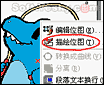
用CorelDraw将点阵图转换为矢量图,不仅能实现图形转换的功能,在转换的同时还可以指定效果来得到特殊的矢量图,下面我们就来看看CorelDraw中点阵图转换为矢量图的操作方法。
转换方法
准备好一张点阵图,导入到CorelDraw中(图1)。
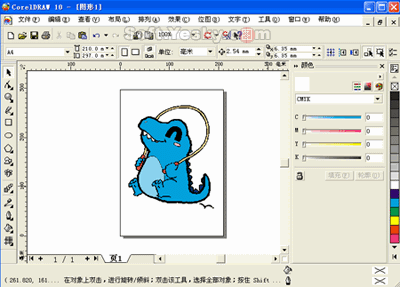
图1
选中图片点击鼠标右键,在菜单中可以看到“描绘位图”(图2)选项,选中后CorelDraw将跳转到CorelTRACE中去编辑位图。
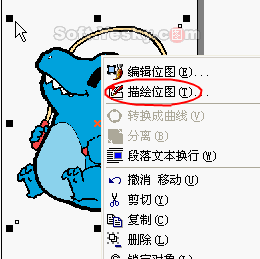
图2
CorelTRACE是CorelDraw带的专业点阵图转换矢量图工具,整个软件的界面功能分布很简单,左边是转换的工具选择,如按轮廓、高级轮廓、中心线、中心线轮廓、素描、马赛克、3D马赛克、木刻一共八种方式转换。选定其中一个方式后在菜单栏上出现相应的工具设置选项,应用设置后在“描绘结果”窗口中可以看到最后的矢量图效果(图3)。
下面我们详细介绍这八种转换方式。
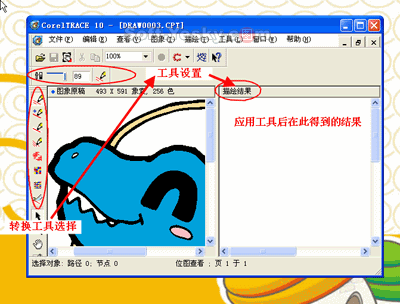
学习 · 提示
相关教程
关注大神微博加入>>
网友求助,请回答!

